Лошо издърпване на интернет. Защо Интернет се забавя
Днес, почти няма апартамент или частна къща това не го прави домашен интернет, осигуряващ неограничен достъп до интернет от всички свързани устройства. За съжаление, не всеки потребител може да се похвали с високоскоростен и стабилен интернет. По-долу ще обсъдим няколко прости съвета, които ще ви позволят да подобрите донякъде качеството на интернет.
Най-вероятно съветите, дадени в статията, ще изглеждат доста банални за много потребители. Но в случай, че за да се повиши качеството на интернет чрез преминаване към по-скъпа тарифа или към друг доставчик, това не е възможно, тогава такива препоръки могат да бъдат единственият изход от ситуацията.

Потребителите, които се оплакват от ниската скорост на интернет, често не отчитат броя на изпълняваните мрежови програми на различни компютри (устройства).
Например, ако компютрите, свързани към мрежата, да се използва BitTorrent клиент, който в момента "люлка" файлове, тя не може да е изненадващо, че от време на време, дори и в интернет страницата на браузъра не може да се стартира нормално. Ако е възможно, проверете дали софтуер причина за ниска скорост на интернет, затворете всички мрежови програми на устройства, свързани към домашна мрежа.
За да наблюдавате програми, които консумират интернет трафик, има голям избор от програми, например NetLimiter. Ако е необходимо, в тази програма можете да създадете лимит на сумата на консумираните програми за движение, въпреки че, като правило, когато става въпрос за програми с повишен апетит по отношение на трафик, които са вградени инструменти за ускоряване граници.
Ако възникне проблем с спирачките по време на сърфиране в интернет, например, на компютъра, но на другите устройства, тя работи доста правилно, трябва да се подозира вирус дейност, която в повечето случаи се отразява на работата на мрежата.
Първо проверете компютъра си за заплахи с помощта на сканирането на антивирусната програма или например чрез безплатната програма Dr.Web CureIt.
Освен това трябва да проверите хост файла - и ако са открити промени в него, ще трябва да върнете предишния изглед към него. Повече подробности за това се съобщават на официалния сайт на Microsoft.

Отново подобен проблем трябва да се наблюдава само по отношение на компютъра, на който има инсталиран антивирусен софтуер, а не на всички устройства, свързани към мрежата като цяло.
Всеки антивирус има в своя състав различни инструменти, които ви позволяват да проверите и защитите различни аспекти операционна система, По-специално, антивирусът може да извършва мрежово сканиране, насочено към осигуряване на сигурност в процеса на уеб сърфиране, но както много потребители отбелязват, антивирусът може да доведе до спирачки в интернет.
За да проверите дали вашият антивирус е виновник за текущата ситуация, опитайте да го деактивирате за известно време, след което проверете функционалността на интернет. Ако наистина се подобри, трябва да отворите антивирусни настройки, по-специално интерес към функциите за мрежово сканиране и да деактивирате работата с тези инструменти.

Много потребители, например, които самостоятелно изпълняват домашна интернет връзка, са изправени пред проблема с ниската скорост на интернет, която може да възникне поради кабелни повреди.
Ако знаете, че интернет кабелът е с фрактури, обрати, хълцане или други щети, винаги трябва да се обадите на капитана от доставчика, който може да тества честотната лента на вашия кабел и, ако е необходимо, да го замени.

Често ползвателите използват старо оборудване от години, но продължават да се изненадват, че са собственици на това от ниските скорости на интернет около града.
Първо проверете текущата си тарифа и скоростта на връзката. Ако например използвате ADSL връзка във вашия случай, не трябва да очаквате скорост по-висока от 11 Mbps.
Ако скоростта на интернет съвпада (или е близка) с обявения доставчик в тарифата Ви, тогава трябва да обърнете внимание на пресните тарифи: често доставчикът предоставя на много по-ниска цена високоскоростен интернет и напълно безплатно прави необходимото оборудване.
Ако във вашия случай връзката с Интернет се осъществява единствено чрез кабел, то не е ваш случай.
В същото време, ако подозирате, че вашата безжична мрежа, свързана нарушители, особено когато имате очевиден парола от безжичната мрежа, или сте го не съществува, трябва да се опитате да промените паролата на вашия Wi-Fi. Ако не знаете как тази задача се осъществява с рутера си, опитайте заявката за търсене уточняване на модела на вашия рутер - за някои инструкции за правилната парола се заменя с Wi-Fi вече е на разположение в интернет.
Изправена пред проблема с ефективността на интернет, не трябва да приемате всички главоболия на себе си - този проблем се отнася за вашия интернет доставчик. Трудно е да се разбере какво е допринесло за намаляване на скоростта на интернет и появата на спирачки, не бива да отлагате повикването към доставчика.
- Режим за възстановяване
Класическата схема за включване на интернет услуги в жилищна сграда с няколко жилища е следната: TKD (колективна точка за достъп) усукана двойка - маршрутизатор в апартамента на клиента, към който клиентските устройства са свързани чрез кабел и чрез Wi-Fi.
Типичните клиенти оплаквания - долу в размер на таксата, а има и редовен "замира", когато използвате интернет, която се изразява дълго отваряне страници в браузъра, видеото прекъсват, загуба на връзка със сървърите на играта, и т.н. Това поведение е нередовно и най-често се случва в часове на максимална активност на потребителя от 18:00 до 23:00 часа в зависимост от града.
Има няколко прости стъпки, което ще определи възможната причина за такива проблеми и ще реши 90% от ситуациите на потребителите. Те са по-ниски.
Първата логична стъпка е да проверите скоростта.
За да приложите този елемент, трябва да сведете до минимум броя на транзитните устройства, през които е свързан интернет в апартамента. В идеалния случай трябва да свържете кабела на оператора директно към компютъра и да конфигурирате връзката върху него. След това проверете скоростта на ресурсите, които предоставят такава услуга, например speedtest.net. Това е специална услуга, която може да доставя данни с висока скорост - което, уви, не може да се каже за всички ресурси в интернет.
Ако е възможно да се достигне скорост, близка до тази, посочена от тарифата, тогава няма проблеми с оборудването на оператора и кабела към апартамента. Ако скоростта е значително по-ниска, връзката непрекъснато се нарушава, трябва да се свържете с доставчика на техническа поддръжка за диагностицирането на оператора и евентуално да го поправите.
Моля, имайте предвид, че всички договори за "дом" винаги имат формулировка в духа на "до 10 Mbit / s", където най-важната част е "преди". Без този претекст са възможни само корпоративни договори, където групата е гарантирана: за тази гаранция плащате около 2-3 пъти повече. Но въпреки това разликата е повече от 5-7% при тарифата, повтаряна на директна връзка в различни часове на деня - това е проблемът на доставчика.
Втората стъпка е диагностиката на маршрутизатора
Представете си, "директно" скоростта, която имате нормална. Сега трябва да погледнете междинните устройства. Има доста стари модели на рутери, които все още се използват от потребителите. Тези модели имат значителни ограничения на производителността, които им пречат да реализират тунелни връзки (L2TP / PPTP) при скорости над 20-30 Mbps. Пример за такива маршрутизатори са DIR-300, ASUS WL-520 и други. За съжаление, решаването на проблема със скоростта в тази ситуация ще помогне само да смените маршрутизатора с по-ефективен или да използвате решение, което не е по подразбиране, ако то е налице от вашия телекомуникационен оператор.
Между другото, ние ще преминем към IPoE вместо L2TP.
- На DHCP минимизирайте мрежата от потребители от 255 хоста до минималния брой устройства + 3-5 души чрез мрежова маска / 27 - 32 хоста / 28-16 хоста / 29 - 8 хоста. Препоръчвам да изберете / 28, tk. малко вероятно е да имате повече от 16 устройства във вашата домашна мрежа.
- Изберете адреса на маршрутизатора не в началото, а не в края на мрежата, например за мрежата 192.168.0.0/28 (255.255.255.240), адресът на маршрутизатора е настроен на 192.168.0.8. Препоръчителната мрежа е 192.168.10.32/28 (255.255.255.240), адресът на маршрутизатора е 192.168.10.40. На рутера поставете новия адрес на маршрутизатора.
- Домашните устройства свързват свързванията MAC + IP в DHCP пулса, така че устройствата да са твърдо кодирани. Конфигурирайте ограничаването на достъпа до Wi-Fi до MAC адресите на вашите устройства (но тогава гостите в дома ви няма да могат да се свързват или също така ще трябва да регистрират MAC адресите на своите безжични устройства).
- Променете администраторската парола за достъп до рутера, използвайте поне 8 знака като парола, като вземете предвид промяната в регистъра, както и номерата и символите. Паролата за влизане и администратор трябва да бъде записана някъде на сигурно място; след такива операции винаги имаме много обаждания "как да нулирате паролата".
- Конфигуриране на Wi-Fi: скриване на SSID, задаване на WPA2 шифроване, въвеждане на парола, по-голяма от 8 символа за малки букви и цифри / букви.
Четвъртата стъпка е изборът на канала
След като маршрутизаторът е конфигуриран, е необходимо да се обърне внимание на Wi-Fi канала, използван от рутера и безжичните клиенти. Много комуникационни оператори, когато свързват своите клиенти, незабавно дават рутер на сделката. По този начин почти всеки апартамент, свързан към интернет, разполага с безжично Wi-Fi устройство.
Сега по-голямата част от Wi-Fi оборудването работи на честота 2.4 GHz, има 14 канала на тази честота, на която безжичните устройства могат да работят. В допълнение към честотата, значителни параметри са съотношението сигнал / шум, сигнална мощност и широчина на честотната лента. Ако всички устройства работят на един и същ канал, тогава ще има конфликти между тях, които за потребителя ще изглеждат като обикновени "фризове", т.е. избледняване при отваряне на ресурси в браузъра или прекъсване на превода на видео и звук.
Ето защо е необходимо да изберете канал, в който най-малко конкуренти със силата на силата на сигнала са близки до вашите. Друга възможност е да се "прехвърлят" безжичните устройства към честотата от 5 GHz, но за това трябва да има технически възможности за рутера и за самите безжични устройства.
Помощни програми, които ще ви помогнат да анализирате заетостта на каналите, е Wi-Fi Explorer за Mac или inSSIDer за PC.
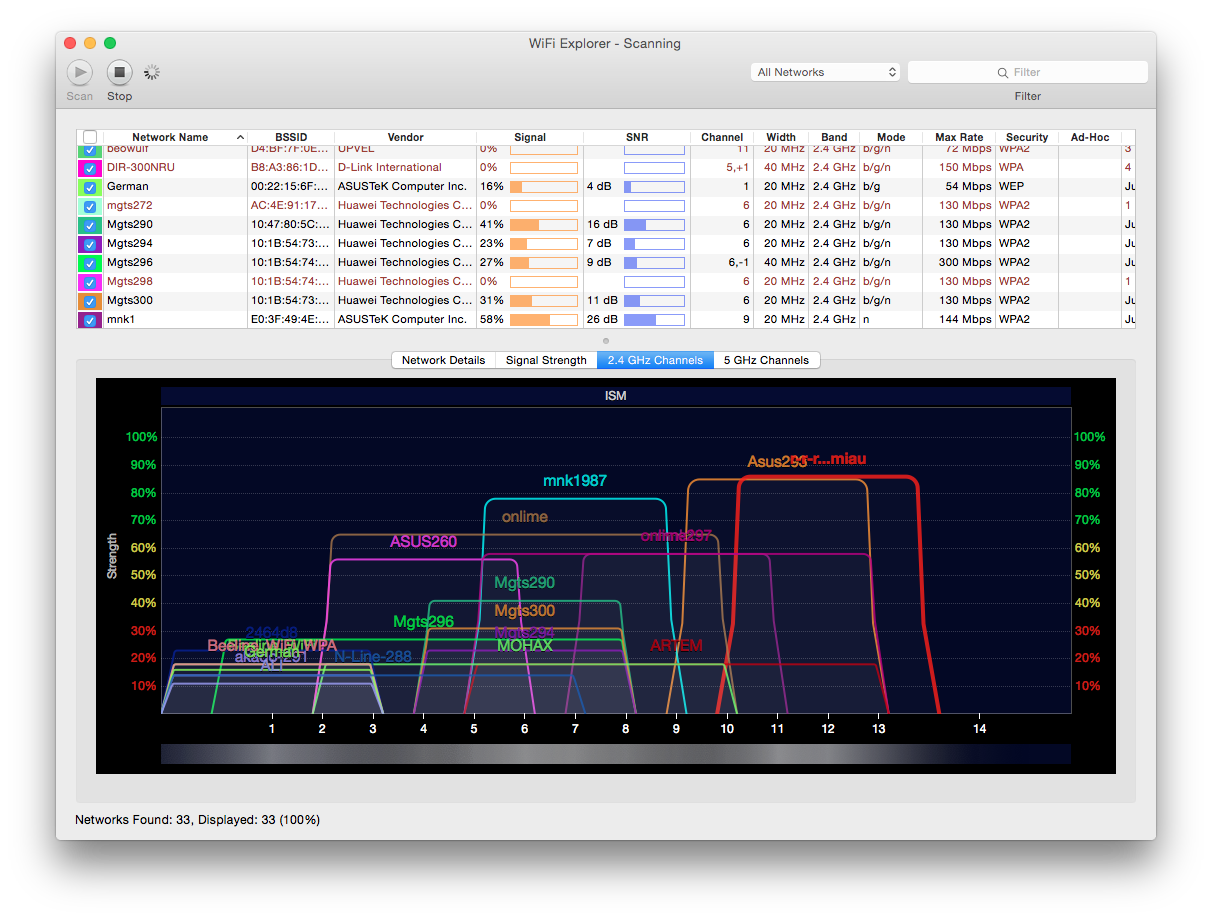
В екранната снимка wiFi програми Explorer показва, че две мрежи Asus293 и R--Р ... Miau близо в нивото на един до друг и може да възникне конфликт на сигнала, но те са по различни канали, първата мрежа 11, втори канал 12, който решава проблема.
резюме
Не се притеснявайте за местоположението на маршрутизатора в апартамента по отношение на прозорците или влиянието на микровълновата фурна: рядко причинява проблеми. Маршрутизаторът трябва да бъде поставен "по средата" Апартаментът с поставяне приоритет на най-често срещаните точката с безжични устройства, като хол или офис, а не в кухнята или в килера в коридора. По отношение на конфликти на устройства в моя опит има само един случай, когато абонатът е радио шум в диапазона 2,4 GHz, когато е свързано чрез Bluetooth SoundBar Samsung HW-H450, в качеството на музикален център. Определете, че това е само опит.
Не се изисква регулиране на силата на сигнала в обикновени случаи. В многостайните апартаменти с бетонни стени понякога е важно да се проучат радиотелефоните като изброените по-горе, за да се вземе решение за увеличаване на силата на сигнала.
Според статистиката около 90% от заявленията са разрешени по такива прости начини.
Много от неопитни потребители се сблъскват с такъв проблем като ниска скорост Интернет и не знам какво да правя в тази ситуация. В тази статия бих искал да говоря за причините и да отговоря на въпроса: "Защо Интернет е бавен?"
Причините могат да се различават от лошото време (ако имате 3G модем) до проблеми с комуникацията с доставчика.
Първо трябва да се уверите, че скоростта е ниска само за вас, а не за всички клиенти на вашия интернет доставчик. Попитайте вашите приятели, роднини или някой друг. Основното, че имаха същия интернет. Попитайте ги дали се оплакват от скоростта и дали тя е много различна от декларираната от доставчика.
Ако останалото е нормално и интернет само ви пречи, трябва да потърсите проблем на компютъра си. Също така има възможни повреди на връзката към доставчика.
Решението на въпроса "Защо Интернет е бавен?": Стъпка 1
Първо трябва да разберете действителна скорост, По-точно, каква е възможната скорост и колко от това можете да използвате. Необходимо е кой ще сканира трафика на компютъра. Например, "NetWorx" или нещо друго. Има много такива комунални услуги.
След като го инсталирате, изпълнете. След това ще трябва да кликнете с десния бутон на мишката върху иконата на таблата и да кликнете върху опцията "Покажи диаграма". Ще видите прозорец с графика за промяна на скоростта. Моля, обърнете внимание, че не максимална скорост, но тази, която се използва в момента.
И сега трябва да направим следното. Не правете нищо и спазвайте промените на монитора. Това означава, че не използвайте браузъра, някои програми за кореспонденция, Skype и т.н. Излезте от всички програми, които използват Интернет.
Ако внезапно графиката покаже, че сте в мрежата и някои данни се изтеглят на компютъра, тогава най-вероятно интернет е много бавен заради това. Вие не правите нищо, но Интернет вече се използва. Това означава, че вие сте в проценти по-малка скорост.
Решението на въпроса "защо забавяме интернет": стъпка 2
Необходимо е да се определи какво точно използва в момента широколентовата мрежа. Като цяло, това е доста лесно, ако имате инсталиран антивирус Nod 32. Ако не, потърсете някаква програма за това в интернет.
Ако Nod, кликнете с десния бутон върху иконата в тавата и кликнете върху показване мрежови връзки.
Ще видите всички програми, които са свързани към интернет. Прекъснете ги. Близък достъп до тях. Най-вероятно това са някакви вируси или "updater" на някои програми. Например, Adobe.
Ако има вируси, трябва да сканирате компютъра за тях.
За да конфигурирате достъпа до интернет за всяка програма, трябва да настроите леко вашата защитна стена. Отворете прозореца с антивируса и отворете настройките, където сме задали режима на интерактивно филтриране. Сега, ако дадена програма иска да стане онлайн, антивирусът ще ви попита дали можете да се свържете или не. Правилата могат да бъдат определени както за време, така и завинаги. Ако сте запазили за постоянно, тогава по всяко време можете да преконфигурирате.
Решението на въпроса "защо забавяме интернет": стъпка 3
Ако нямате такива проблеми и само вие имате достъп до World Wide Web, тогава проблемът е в нещо друго.
Ако имате 3G модем, проверете нивото на антената. Може би ти лоша връзка и затова много ниска скорост. Не свързвайте модема от задната част на системния модул и го поставете близо до стената. Трябва да се направи така, че антената да може свободно да приема сигнала. Ако това не е възможно, свържете устройството чрез удължителен кабел.
Ако не 3G, опитайте да актуализирате драйвера до мрежова карта, Ако това не помогне, проверете всички кабели. Поради прекъсвания на проводниците или окисляване, качеството на предаването на данни може да бъде значително по-малко, отколкото би трябвало.
С други думи, трябва да потърсите проблем във връзката между вас и доставчика или с централата.


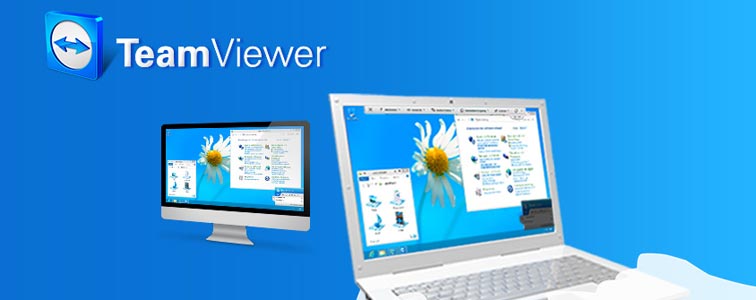 Отдалечен достъп до компютъра, дистанционно управление на компютъра
Отдалечен достъп до компютъра, дистанционно управление на компютъра Как да свържете мегафон модем
Как да свържете мегафон модем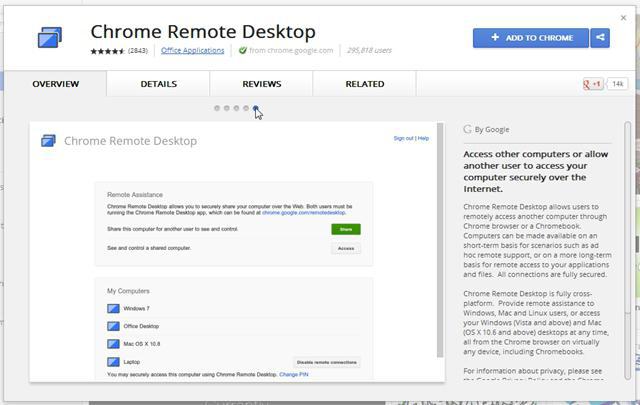 Отдалечен работен плот на Chrome - Достъп до компютъра си чрез браузър
Отдалечен работен плот на Chrome - Достъп до компютъра си чрез браузър